爱奇艺电脑端怎么关闭会员自动续费 爱奇艺电脑端自动续费取消教程
作者:网友整理
爱奇艺下载v13.10.0版 97.40M / 简体中文
点击下载
安卓爱奇艺VIP共享版for Android v5.14.0 特别版 40.17M / 简体中文
点击下载
爱奇艺播放器官网v11.15.5 70.95M / 简体中文
点击下载爱奇艺电脑端怎么取消会员自动续费?爱奇艺电脑端取消会员自动续费怎么操作?针对这一疑问,小编整理了详细的回答以及教程,有需要的小伙伴快跟着小编一起往下看吧!希望可以帮到你!
爱奇艺电脑端自动续费取消教程
1、首先我们进入爱奇艺官网,并登录已经开通自动续费的会员账号,然后点击右上角的“VIP会员”;
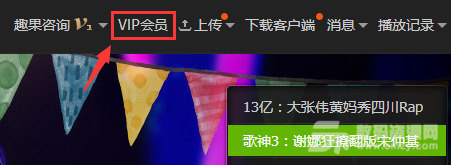
2、打开VIP会员页面,点击页面右上角“我的账户”;
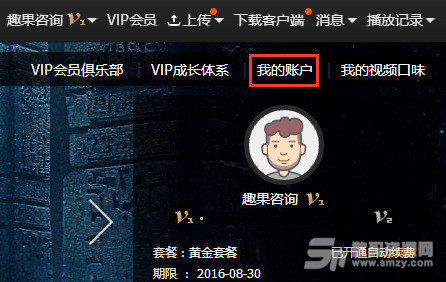
3、打开“我的账户”页面;
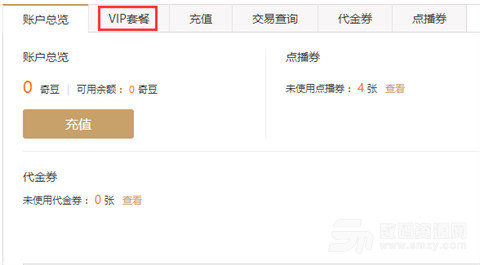
4、点击上图中的“VIP套餐”按钮,打开“VIP套餐”页面;
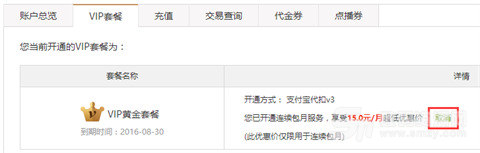
5、点击上图中的“取消”按钮,出现是否取消的提示页面;
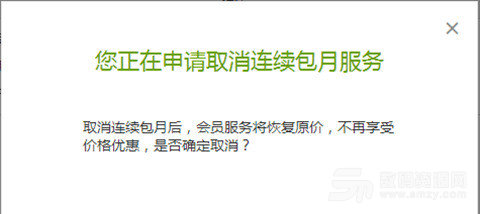
6、点击“确定”按钮,显示连续包月服务已取消,这样我们就成功取消爱奇艺会员自动续费了。
加载全部内容